- Molti utenti hanno riferito che l'adattatore Wi-Fi USB continua a disconnettersi su Windows e che di conseguenza non riesce ad accedere a Internet.
- Il problema è in genere dovuto a driver obsoleti, impostazioni configurate in modo errato o problemi con l'adattatore stesso.
- Altri metodi che possono aiutare a risolvere il problema sono: aggiornare il driver specifico, ripristinare le impostazioni di rete e cercare eventuali problemi hardware.
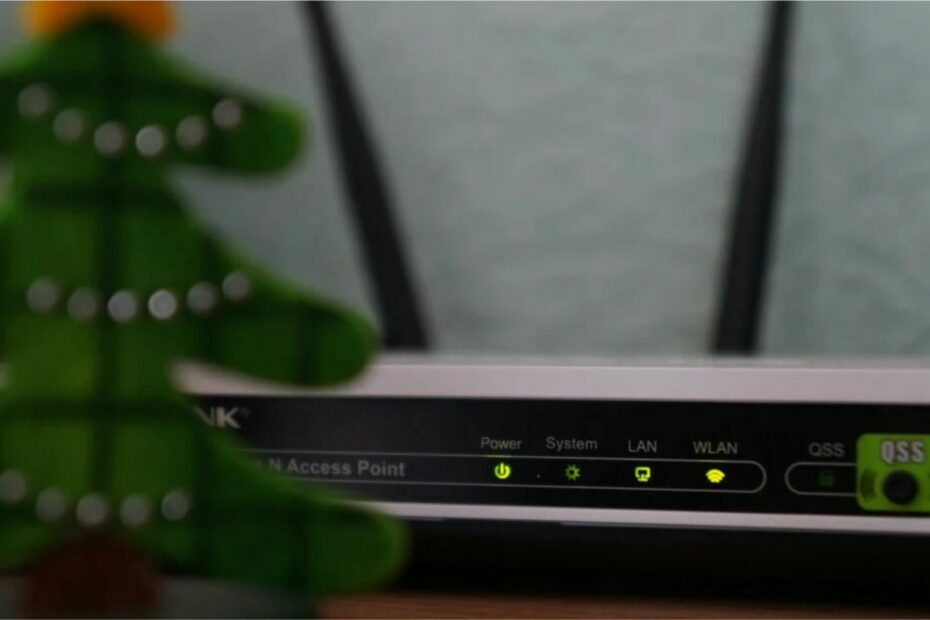
XINSTALLARE CLICCANDO SUL FILE DI DOWNLOAD
- Scarica e installa Fortect sul tuo PC.
- Apri lo strumento e Avvia la scansione.
- Fai clic su Ripara e correggi gli errori in pochi minuti.
- Fino ad ora, ben 0 utenti hanno già scaricato Fortect questo mese.
Raggiungere il meglio dalla propria rete domestica richiede spesso l'accesso Wi-Fi. tuttavia, molti utenti che si sono affidati a un adattatore WiFi USB esterno hanno riferito che continua a disconnettersi.
Il problema è più complicato di quanto sembri. Esistono diverse risoluzioni temporanee, ma solo poche funzionano a lungo termine. In questo articolo parleremo proprio di queste ultime oggi per risolvere il problema, una volta per tutte.
Perché il mio adattatore WiFi USB continua a disconnettersi?
Ecco alcuni dei motivi per cui il tuo dongle WiFi continua a disconnettersi:
- Problemi hardware: nella maggior parte dei casi, si è verificato un errore hardware nell'adattatore che ne ha causato la disconnessione.
- Esecuzione di driver obsoleti o incompatibili: molti utenti hanno segnalato che dei driver obsoleti hanno causato il problema. Se di recente hai eseguito l'aggiornamento a un'iterazione più recente, è possibile che i driver installati non siano compatibili.
- Bug nel sistema operativo: alcuni hanno riferito che l'adattatore WiFi USB si è disconnesso durante il download dopo l'installazione di un aggiornamento. Di solito è un bug nell'ultima versione che ha portato a questa situazione.
- Proprietà di rete configurate in modo errato: è un motivo comune e il semplice ripristino delle modifiche apportate di recente dovrebbe risolvere le cose.
Inoltre, alcuni dei dispositivi standard che di solito causano il problema sono:
- L'adattatore WiFi Realtek continua a disconnettersi: è stato riscontrato che gli adattatori wireless USB esterni prodotti da Realtek presentano spesso il problema.
- L'adattatore WiFi TP-Link continua a disconnettersi: è noto che molti modelli di adattatori TP-Link si scollegano e si riconnettono automaticamente.
- L'adattatore WiFi Qualcomm continua a scollegarsi: un altro adattatore con cui gli utenti hanno riscontrato il problema.
Come posso riparare il mio adattatore WiFi USB?
Prima di passare ad alcune soluzioni leggermente più complesse, eccone alcune veloci da provare:
- Riavvia il computer.
- Collega l'adattatore WiFi a un'altra porta e assicurati che gli altri dispositivi funzionino correttamente quando sono collegati alla stessa porta. Inoltre, se utilizzi un hub USB per la connessione, collega direttamente l'adattatore WiFi.
- Collega l'adattatore WiFi a un altro PC per verificare se il problema è il computer. Se così fosse, dovrai ripararlo o sostituirlo.
- Verificare il surriscaldamento. Quando l'adattatore WiFi si surriscalda, si ripristina automaticamente e si disconnette dalla rete.
Se nessuno di questi ha funzionato, prova le seguenti soluzioni:
1. Aggiorna i driver
- Premi finestre + R per aprire Esegui, digitale devmgmt.msc nel campo di testo e fai clic su OK.
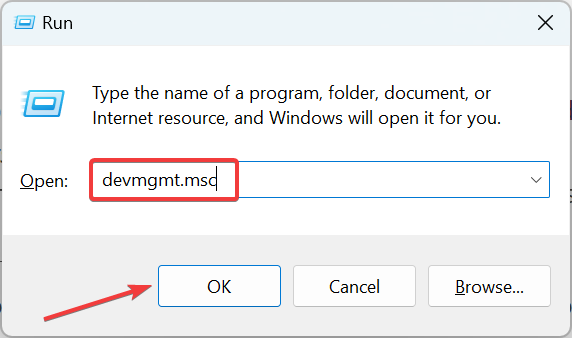
- Espandi Schede di rete, fai clic con il pulsante destro del mouse su quella problematica e seleziona Driver Aggiorna.
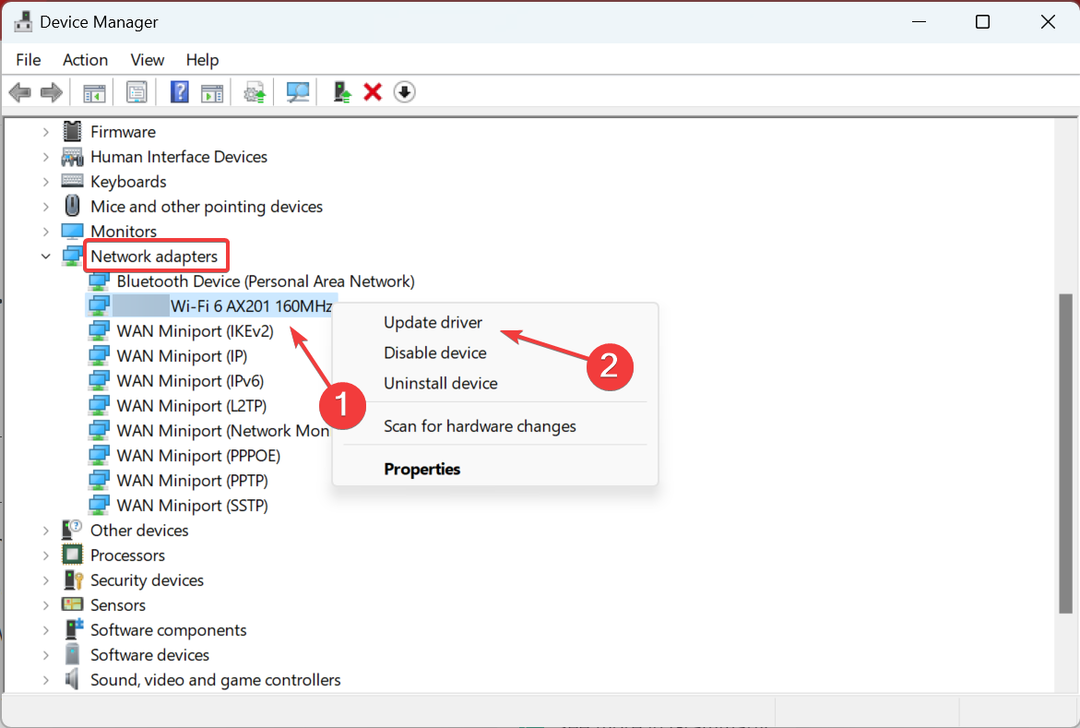
- Ora seleziona Cerca automaticamente i driver e attendi che Windows installi la migliore versione disponibile.
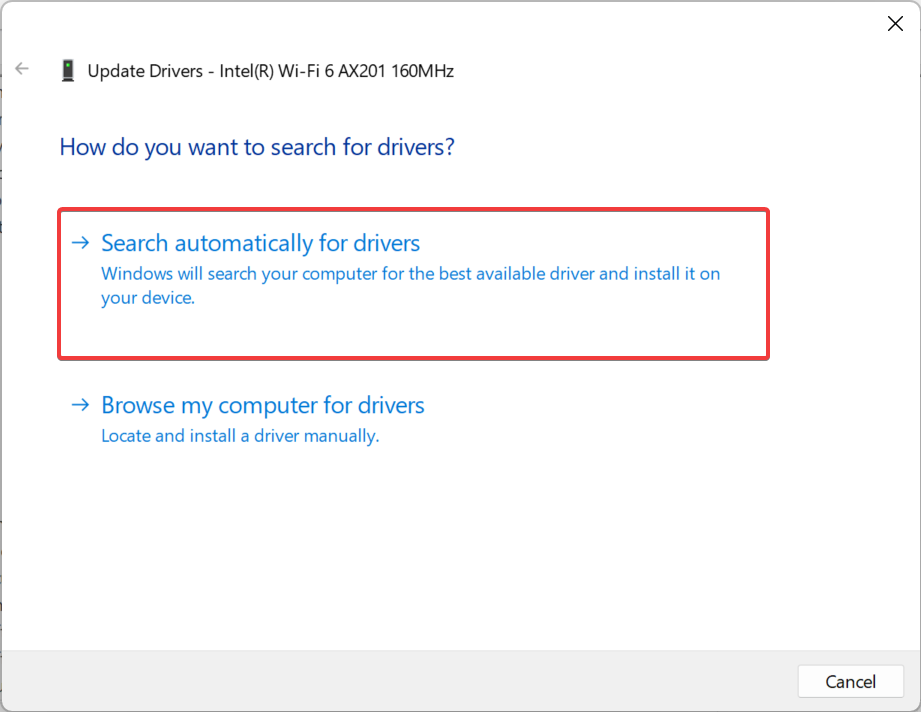
In alternativa, puoi utilizzare un software di aggiornamento dei driver di terze parti. Il vantaggio dell'utilizzo di tali strumenti è che ti fanno risparmiare molto tempo e garantiscono un'esperienza senza errori.
Ti consigliamo di provare Outbyte Driver Updater, che è molto facile da usare e leggero. Una volta installato, puoi configurarlo immediatamente e correggere i driver in pochi clic.

Aggiornamento driver outbyte
Assicurati di avere tutti i tuoi driver aggiornati grazie a questo pratico strumento di aggiornamento dei driver.2. Ripristinare le impostazioni IP
- Digita Prompt dei comandi nella barra di ricerca e fai clic su Esegui come amministratore.
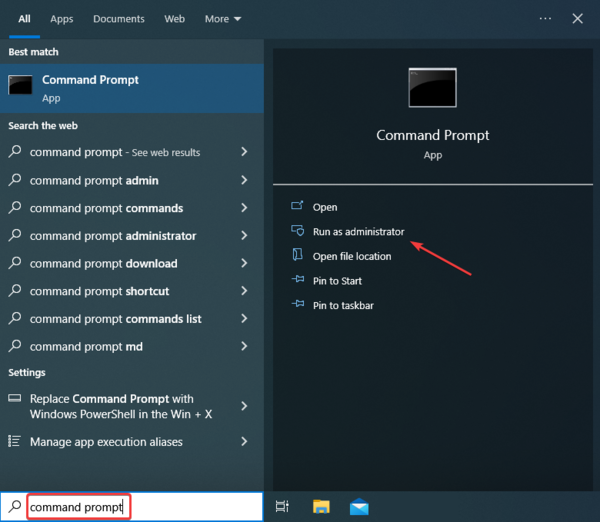
- Fai clic su Sì nel prompt UAC.
- Ora, incolla i seguenti comandi singolarmente e premi Invio ciascuno:
ipconfig/rilascioipconfig/flushdnsipconfig/renew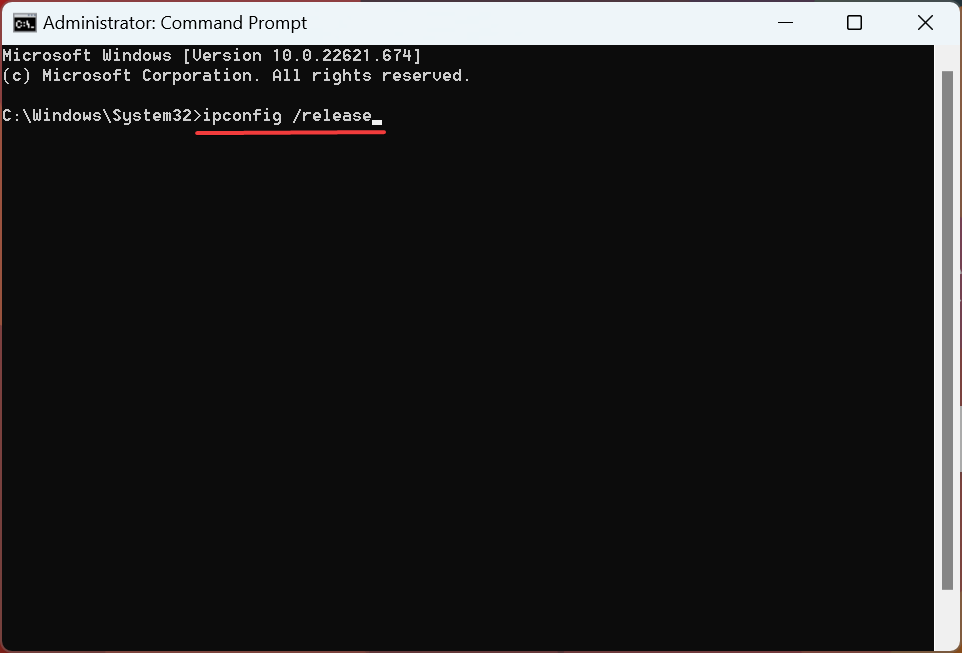
- Alla fine, riavviare il computer e gli adattatori WiFi ora dovrebbero funzionare correttamente.
3. Verificare le impostazioni di alimentazione
Consiglio dell'esperto:
SPONSORIZZATO
Alcuni problemi del PC sono difficili da correggere, soprattutto quando si tratta di file di sistema e archivi Windows mancanti o danneggiati.
Assicurati di utilizzare uno strumento dedicato come Fortit, che eseguirà la scansione e sostituirà i file danneggiati con le loro nuove versioni trovate nel suo archivio.
Oltre ai driver e alle impostazioni di rete, un altro possibile motivo per cui l'adattatore WiFi USB continua a scollegarsi sono le impostazioni di alimentazione.
Ci sono varie opzioni di alimentazione, alcune relative a un hub USB e altre nelle impostazioni avanzate dell'adattatore.
Nonostante ci siano queste opzioni, tutte hanno l'obiettivo comune di preservare il consumo energetico disabilitando alcune funzionalità dell'adattatore WiFi USB. Per risolvere questo problema, dovrai assicurarti che tutte le opzioni correlate siano disabilitate.
4. Installare il driver in modalità compatibilità
- Vai al sito Web del produttore e scarica il driver che trovi, indipendentemente dal fatto che sia per un'altra iterazione.
- Ora fai clic con il pulsante destro del mouse sull'installazione e seleziona Proprietà.
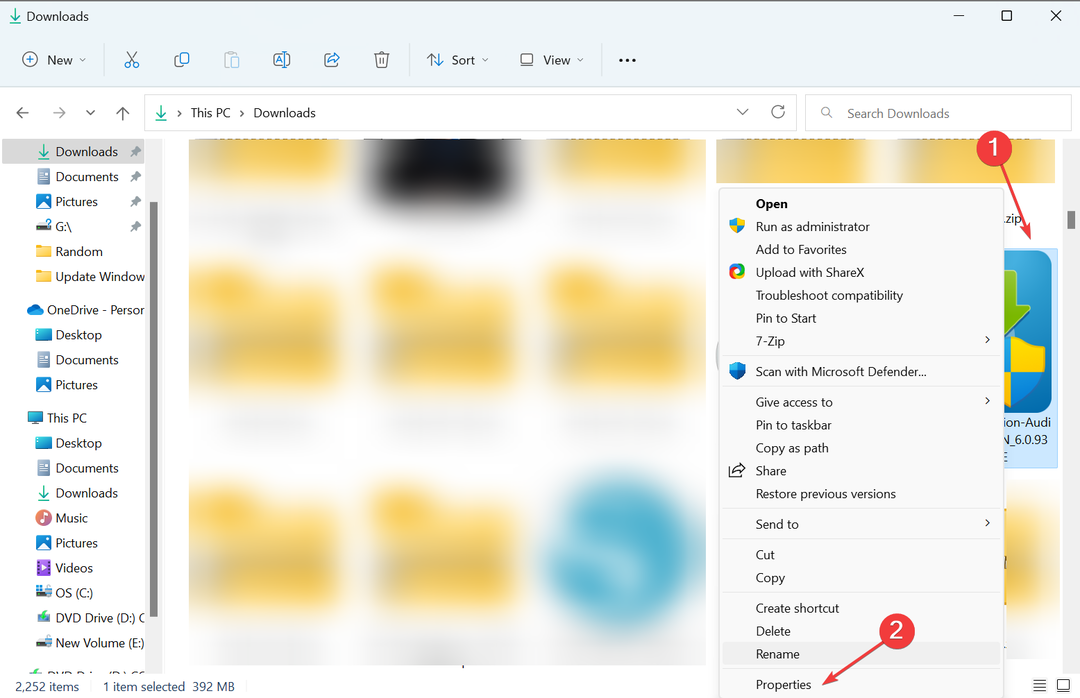
- Vai alla scheda Compatibilità, seleziona la casella di controllo Esegui questo programma in modalità compatibilità per, seleziona un'iterazione precedente dal menu e fai clic su OK per salvare le modifiche.
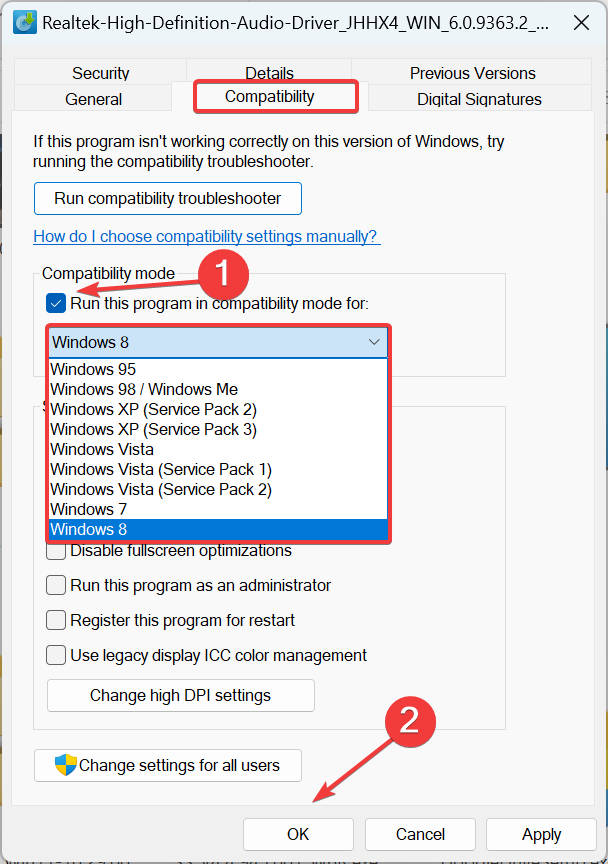
- Alla fine, esegui l'installazione e segui le istruzioni sullo schermo per installare il driver.
In alcuni casi, gli utenti non sono riusciti a trovare un driver che funzionasse sulla loro iterazione del sistema operativo. Qui puoi scaricarlo e installare il driver in modalità di compatibilità con l'iterazione precedente.
5. Reinstallare il sistema operativo
Se niente ha funzionato, ti rimane solo l'opzione di reinstallare Windows. Il primo passo è creare un'unità USB avviabile e utilizzarla per reinstallare il sistema operativo.
Sebbene tu possa anche ripristinare le impostazioni di fabbrica di Windows, spesso questo si è rivelato inefficace e solo una reinstallazione completa ha risolto il problema.
Questo è tutto! Dovresti essere stato in grado di risolvere seguendo le nostre soluzioni!
Se conosci altre soluzioni, condividile con noi inserendole nella sezione commenti qui sotto.
Stai avendo ancora problemi?
SPONSORIZZATO
Se i suggerimenti che ti abbiamo dato qui sopra non hanno risolto il tuo problema, il tuo computer potrebbe avere dei problemi di Windows più gravi. Ti suggeriamo di scegliere una soluzione completa come Fortit per risolvere i problemi in modo efficiente. Dopo l'installazione basterà fare clic sul pulsante Visualizza e correggi e successivamente su Avvia riparazione.

![Errore di connessione Internet Assente su Steam [Correzioni]](/f/38fbe892c6ae251e940dc1626dcb5897.png?width=300&height=460)
![Excel non punteggio? Ecco Come Risolvere [Guida Semplificata]](/f/b6d0fe5caed6e171b678f6ff6e2220b3.jpg?width=300&height=460)